Page 1
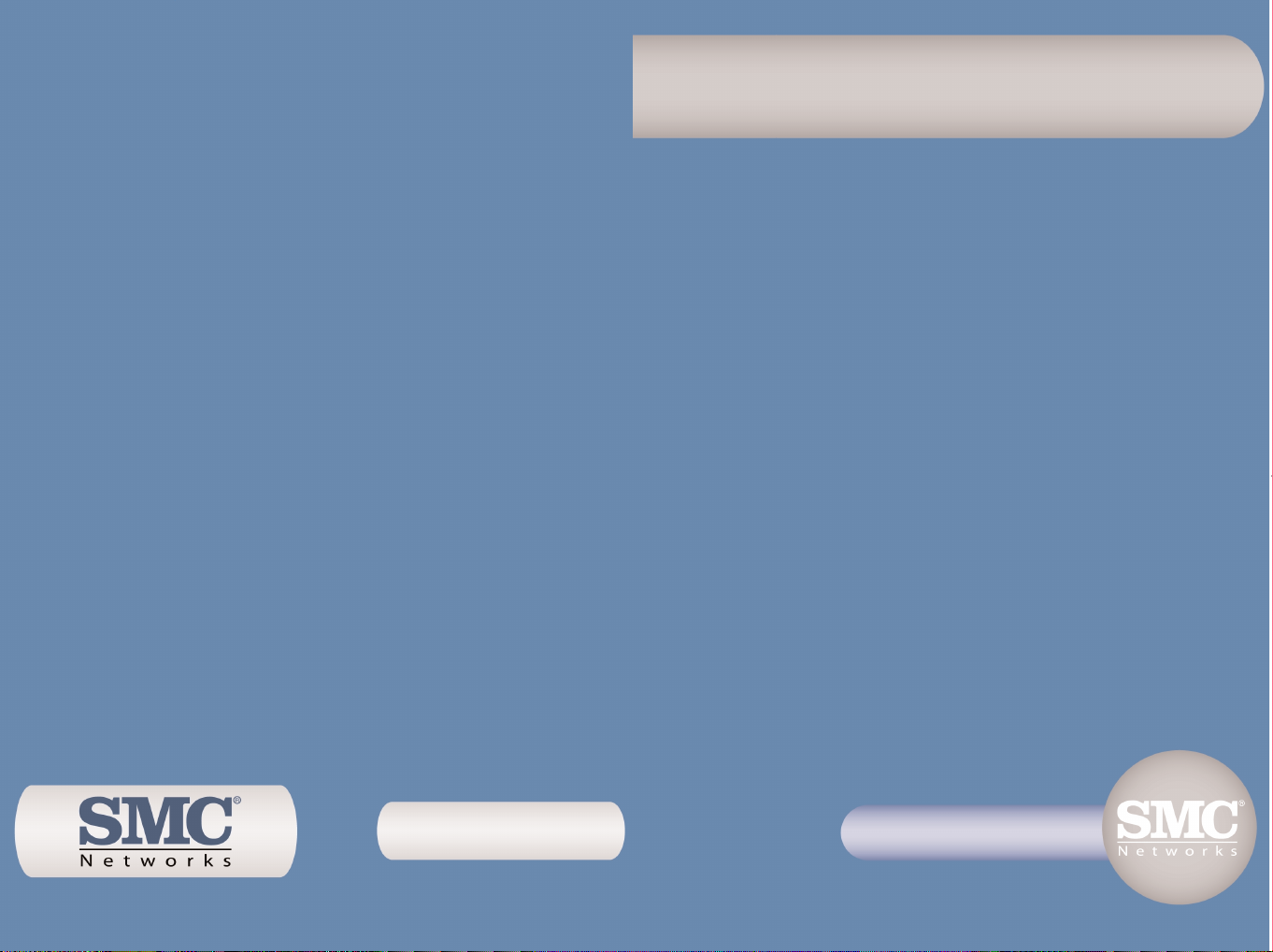
SMCWCBT-G
SSMMCCWWCCBBTT--GG 880022..1111gg 110088MMbbppss
WWiirreelleessss CCaarrddbbuuss AAddaapptteerr
Model Number: SMCWCBT-G
Quick Installation Guide
Installationskurzanleitung
Guide d’installation rapide
Manual de instalación rápida
Snabbinstallationshandbok
Beknopte installatiehandleiding
Manual de Instalação Rápida
802.11g 108Mbps Wireless Cardbus Adapter
802.11g 108 Mbit/s Wireless Cardbus Adapter
Carte PCMCIA sans fil 802.11g 108Mbps
Adaptador Cardbus inalámbrico 802.11g de 108 Mbps
802.11g 108Mbps trådlös Cardbus-adapter
802.11g 108Mbps Wireless Cardbus Adapter
Adaptador Cardbus Sem Fios de 108 Mbps 802.11g
Page 2
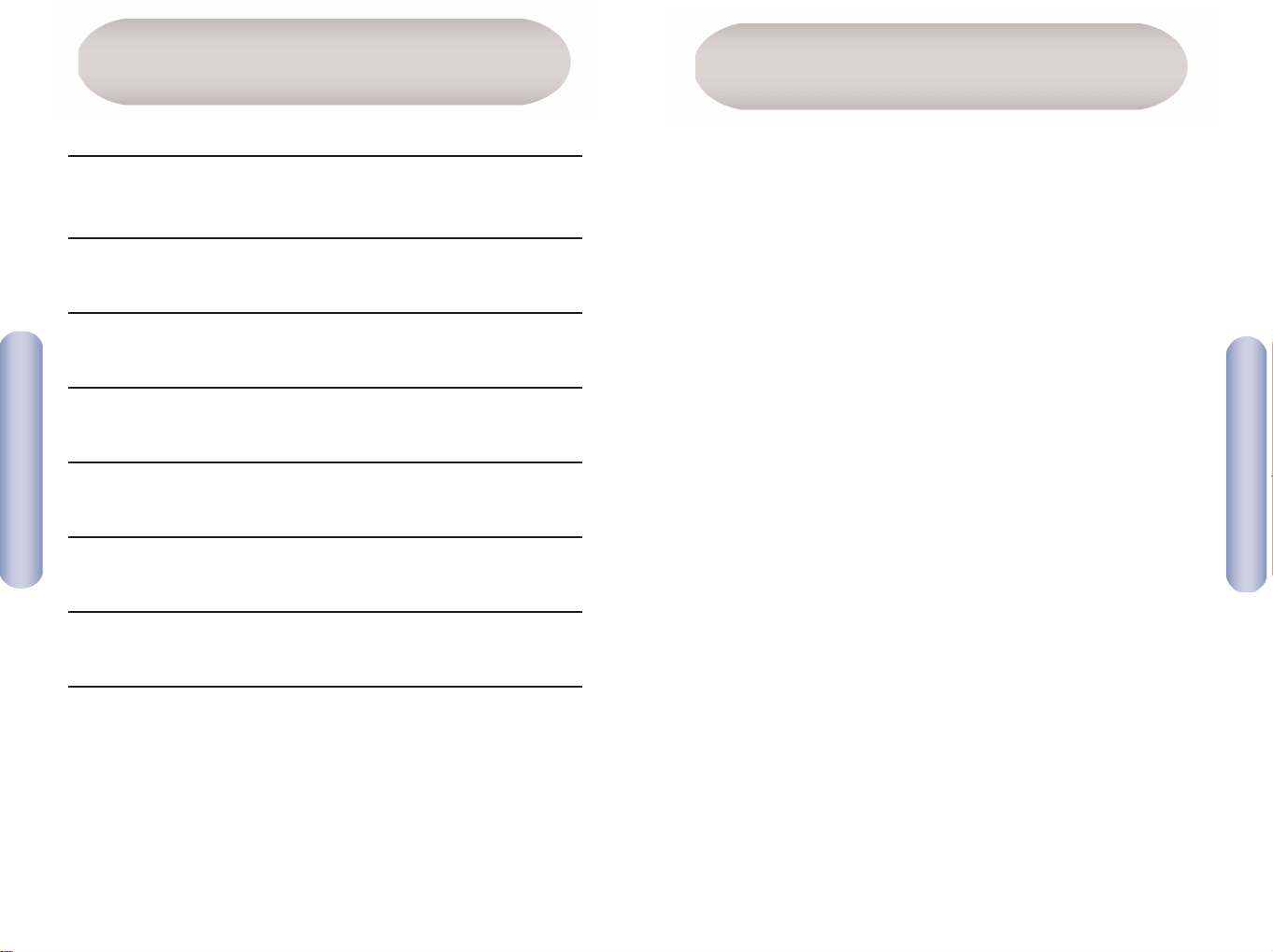
English
2
Contents
1
After unpacking the SMCWCBT-G 802.11g 108Mbps Wireless
Cardbus Adapter, check the contents of the box to be sure
you have received the following components:
• 1 SMCWCBT-G 802.11g 108Mbps Wireless Cardbus Adapter.
• 1 EZ Installation Wizard and Documentation CD.
• 1 Quick Installation Guide.
Immediately inform your dealer in the event of any incorrect,
missing or damaged parts. If possible, please retain the carton
and original packing materials in case there is a need to return
the product.
Please register this product and upgrade the product warranty
at SMC’s Web site: www.smc.com.
PPaacckkaaggee CCoonntteennttss
English 2-9
Deutsch 10-17
Français 18-25
Español 26-33
Svenska 34-41
Nederlands 42-49
Português 50-57
Compliances & Information 58-62
CCoonntteennttss
Page 3
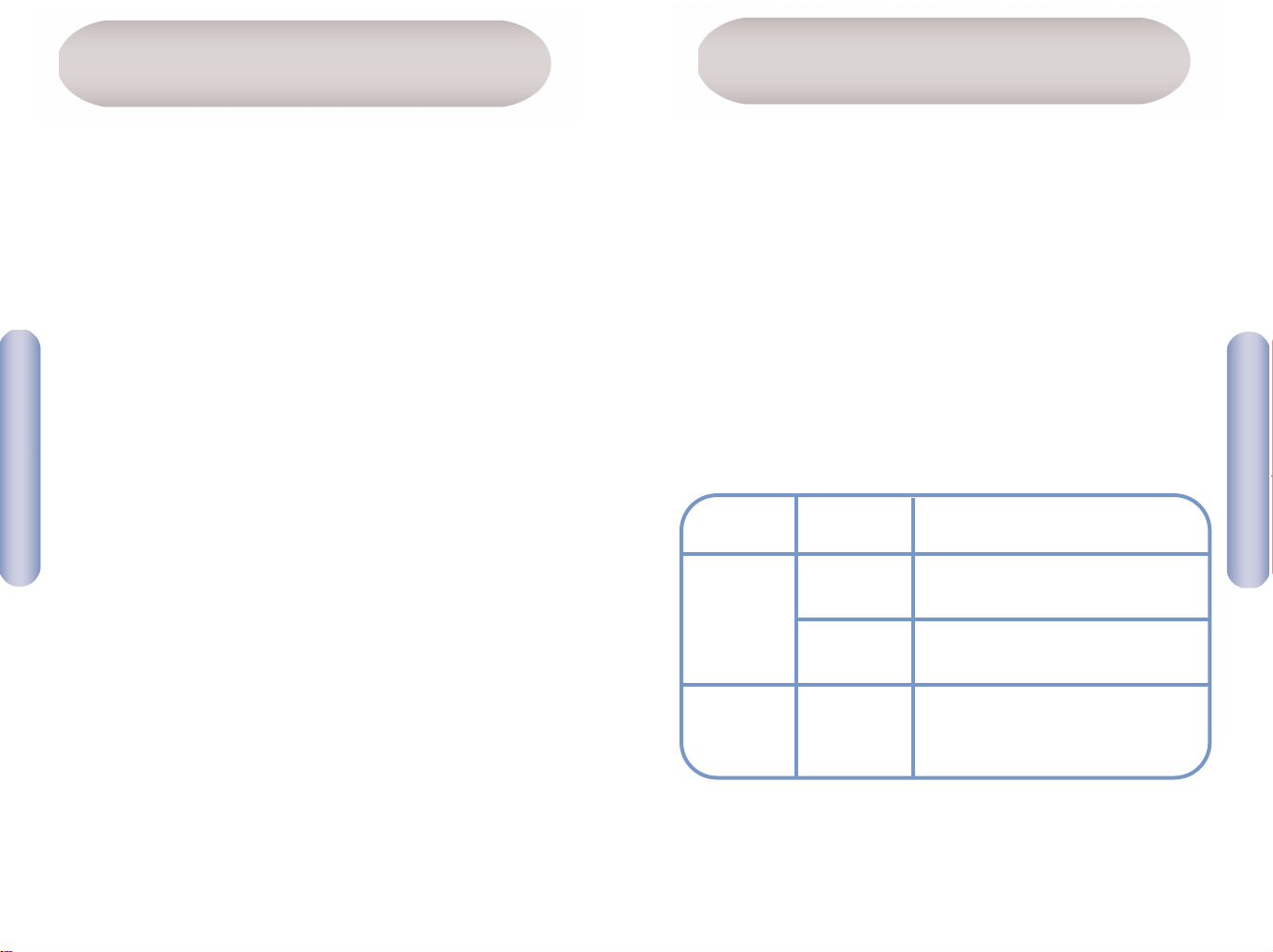
The SMCWCBT-G 802.11g 108Mbps Wireless Cardbus Adapter is a
high speed IEEE 802.11g-compliant wireless network adapter that
supports up to 108 Mbps data rate, and seamlessly integrates with
existing Ethernet networks to support applications such as mobile
users or temporary conferences. This solution offers a high data
rate and reliable wireless connectivity with considerable cost
savings over wired LANs (which include long-term maintenance
overhead for cabling). Just install enough wireless access points
to cover your network area, plug wireless cards into your notebooks
or computers, and start networking.
The SMCWCBT-G 802.11g 108Mbps Wireless Cardbus Adapter has two
status LED indicators.
English
4
HHaarrddwwaarree DDeessccrriippttiioonn
English
3
SSyysstteemm RReeqquuiirreemmeennttss
• A PC running Windows 98SE/Me/2000/XP.
• CD-ROM drive.
• Minimum of 32MB RAM and 300 MHz CPU.
• Minimum of 6MB available hard disk space for utility and
driver installation.
• Another IEEE 802.11b, or 802.11g compliant device
installed on your network such as the 802.11g 108Mbps
Wireless Router (SMCWCBT-G), or another wireless adapter,
such as the SMCWPCIT-G 802.11g 108Mbps PCI Wireless Adapter
(SMCWPCIT-G).
Status
On (Green)
Flashing
Flashing
Function
Indicates a valid connection.
Indicates the Adapter is scanning
for available networks.
Indicates that the Adapter is
transmitting or receiving data.
LED
Link
Activity
(ACT)
Page 4
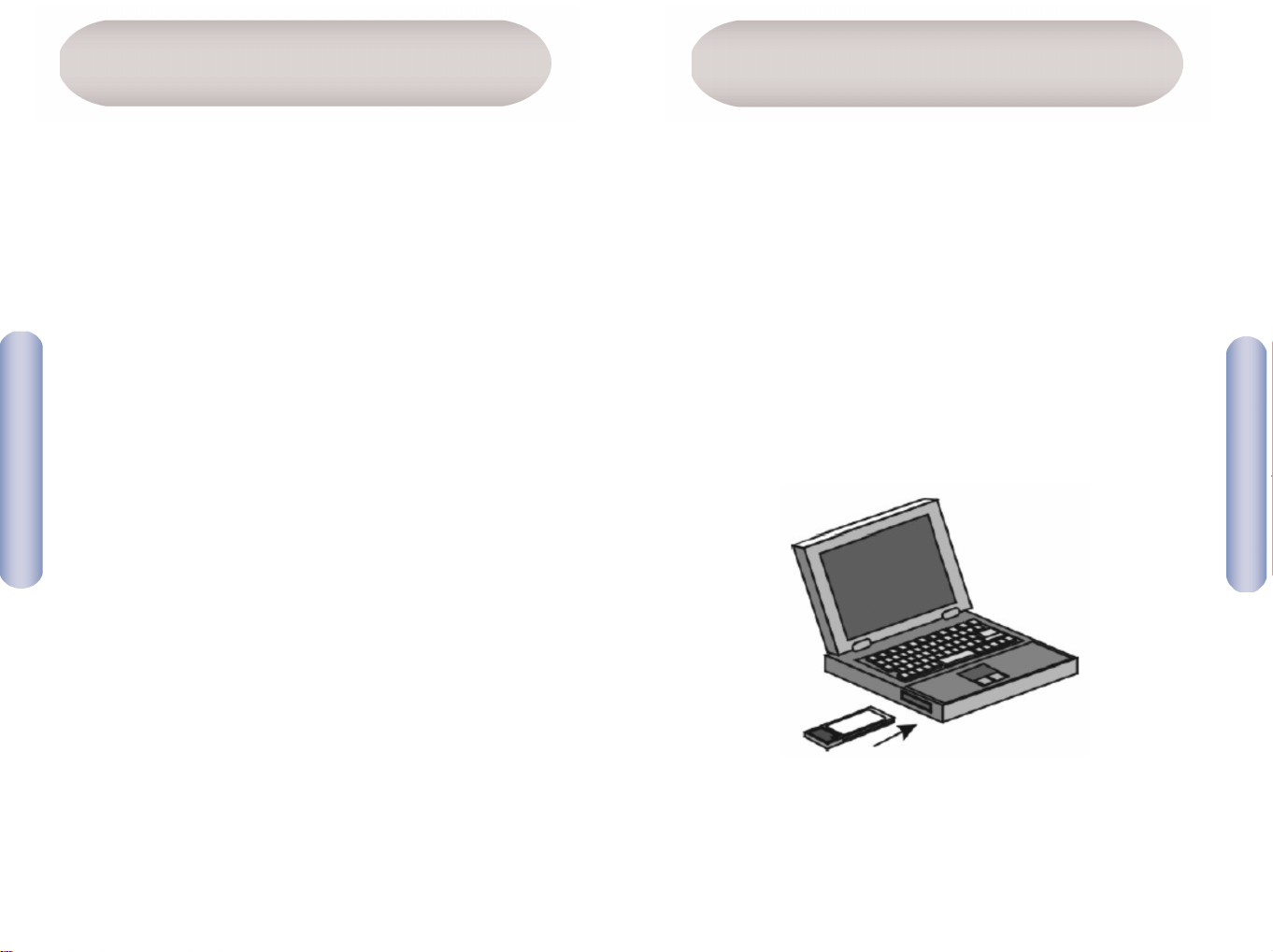
5
English
6
English
EZ Connect™ wireless products offer a fast, reliable, cost-effective
networking solution for:
• Remote access to corporate network information
E-mail, file transfer, and terminal emulation.
• Difficult-to-wire environments
Historical or old buildings, asbestos installations,
and open areas where wiring is difficult to employ.
• Frequently changing environments
Retailers, manufacturers, and banks which frequently
rearrange the workplace or change locations.
• Temporary LANs for special projects or peak periods
Trade shows, exhibitions, and construction sites that
need a temporary setup. Retailers, airline, and shipping
companies that need additional workstations for peak
periods. Auditors who require workgroups at customer sites.
• Access to databases for mobile workers
Doctors, nurses, retailers, or white-collar workers who need
access to databases while being mobile in a hospital, retail
store, in an office, or on a campus.
• SOHO users
SOHO (Small Office and Home Office) users who need easy
and quick installation of a small computer network.
5
Warning: Network cards are sensitive to static electricity.
To protect the card, avoid touching its electrical components
and always touch the metal chassis of your computer before
handling the card.
1. Find an available type II or type III Cardbus slot in your laptop.
2. With the Adapter’s 68-pin connector facing the Cardbus slot, and
the “EZ Connect™ g” label facing up, slide the card completely
into the slot as shown below. You may install the drivers
before inserting the card. There is no obligated sequence
of installation.
AApppplliiccaattiioonnss
HHaarrddwwaarree IInnssttaallllaattiioonn
Page 5
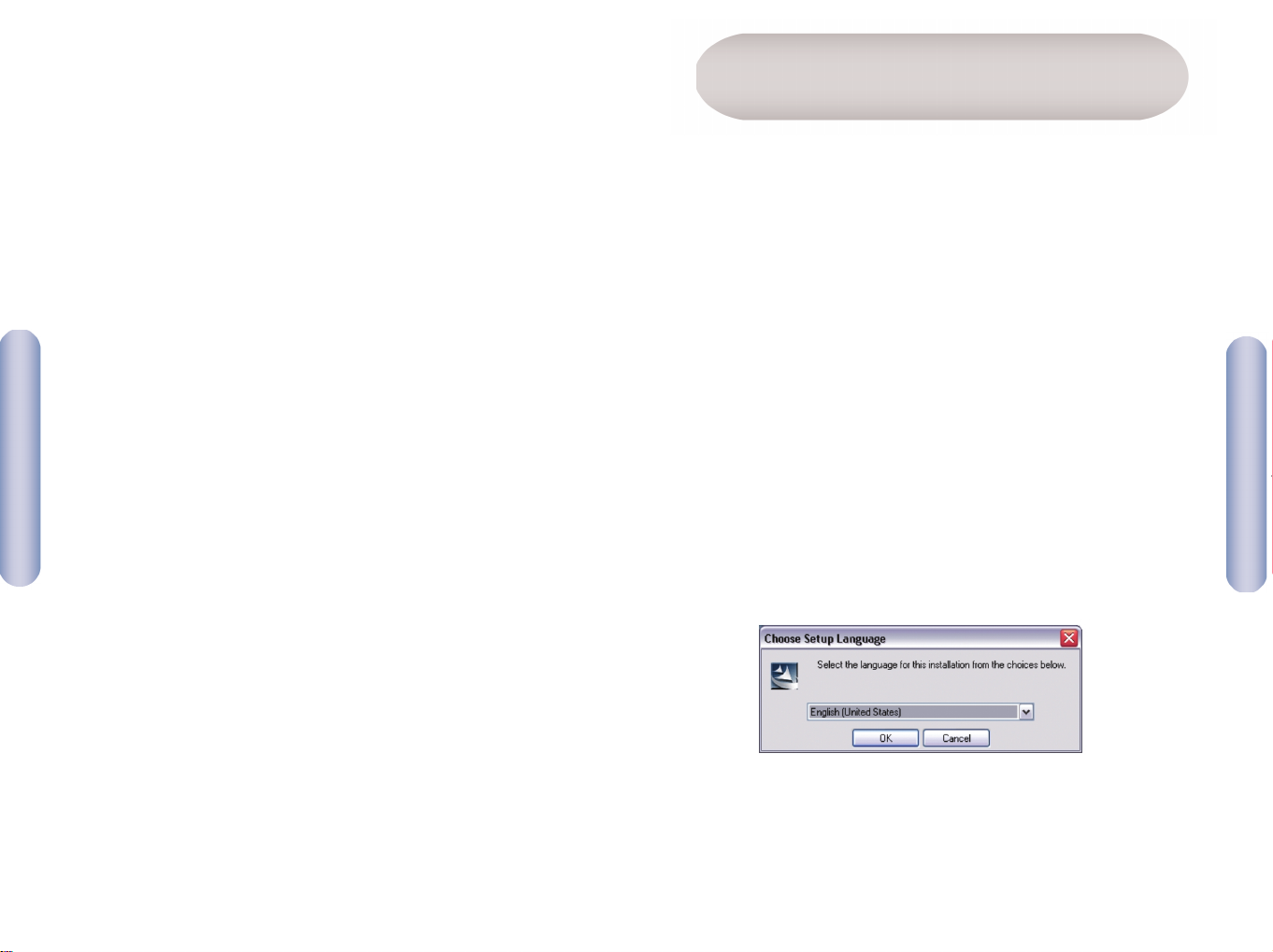
English
7
8
English
Note: Installation processes such as this may require the use
of your original, licensed copy of Windows. Please have
your Windows CD available BEFORE proceeding with the
installation.
This Installation method makes the process as simple and Plug-andPlay as possible. Simply run the driver/utility program, reboot your
machine and insert your SMCWCBT-G 802.11g 108Mbps Wireless
Cardbus Adapter. It’s as easy as 1-2-3.
1. Insert the EZ Installation Wizard and Documentation CD.
2. Click the [Install Driver/Utility] button to continue.
3. Choose your language requirement and click [OK]. Please
wait while the utility detects your system environment.
English
Note: The SMCWCBT-G Wireless Cardbus Adapter allows you to
“hot swap” the card any time, even when your notebook
is powered on.
3. For Windows 98SE/Me/2000, Cardbus specification is required.
Please check the documents for your Cardbus adapter driver
before installing the driver and utility software for the
SMCWCBT-G.
UUssiinngg tthhee EEZZ IInnssttaallllaattiioonn
WWiizzaarrdd
Page 6
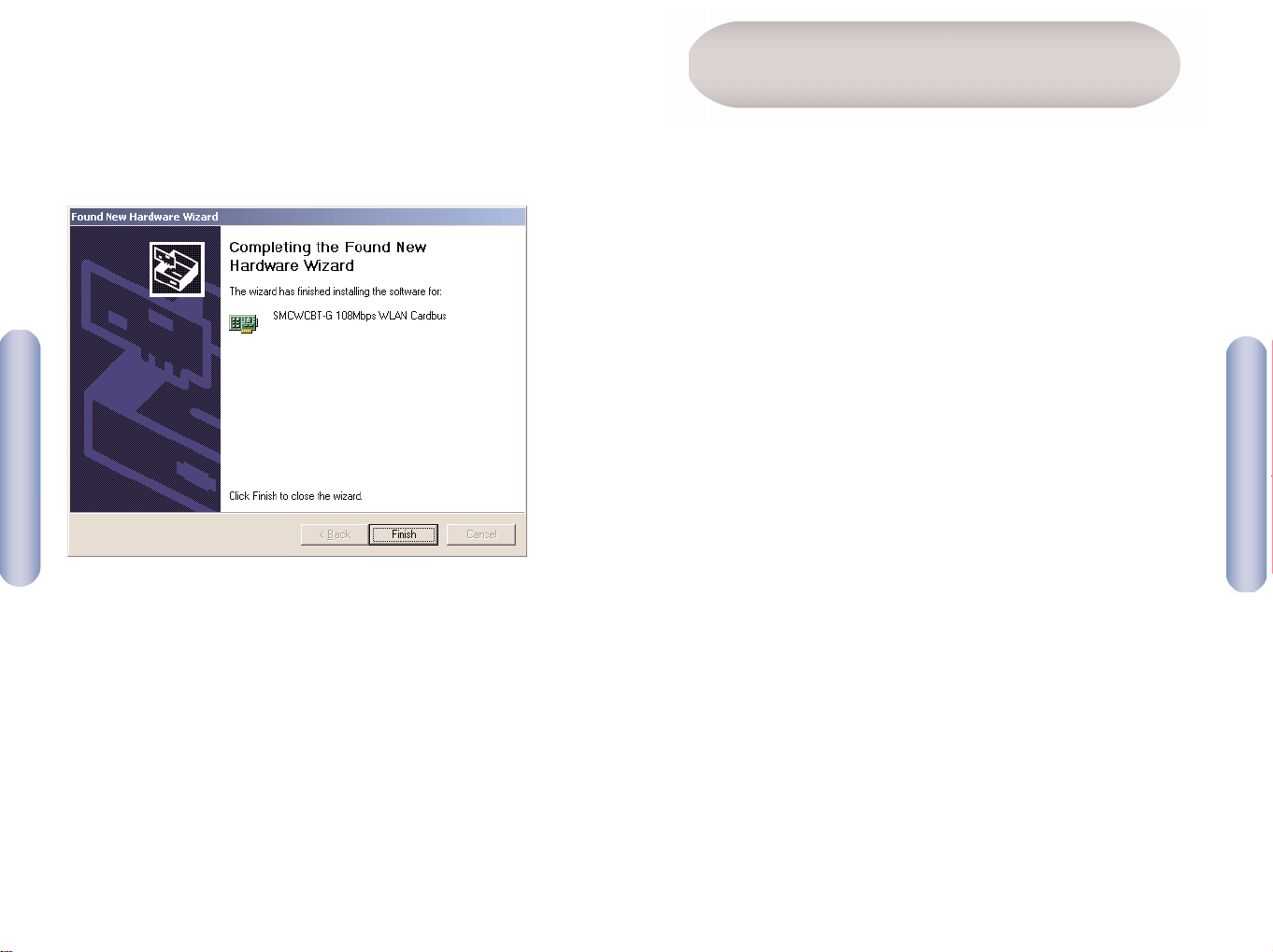
10
English
9
5. Windows will now detect your SMCWCBT-G. Please follow the
onscreen directions and insert your Windows CD-ROM if requested
to do so.
Note: In Windows 2000 or Windows XP, you may be prompted by a
Digital Signature pop up window. Please be sure to click [Yes] or
[Continue Anyway] to continue the driver installation.
4. The installation program will proceed to copy the necessary files
to your hard drive. Please click [Finish] when completed.
Deutsch
Prüfen Sie nach dem Auspacken des SMCWCBT-G 802.11g 108
Mbit/s Wireless Cardbus Adapters den Packungsinhalt, um
sicherzugehen, dass folgende Teile geliefert wurden:
• 1 SMCWCBT-G 802.11g 108 Mbit/s Wireless Cardbus Adapter.
• 1 CD mit EZ Installationsassistent und Dokumentation.
• Installationskurzanleitung.
Informieren Sie bitte sofort Ihren Händler, wenn Teile fehlen,
falsch sind oder Beschädigungen aufweisen. Heben Sie, wenn
möglich, den Karton und die Originalverpackung auf. Sie benötigen
diese, wenn Sie das Produkt zurücksenden.
Bitte lassen Sie das Produkt registrieren und aktivieren Sie die
Produktgarantie auf der SMC-Website: www.smc.com
LLiieeffeerruummffaanngg
Page 7
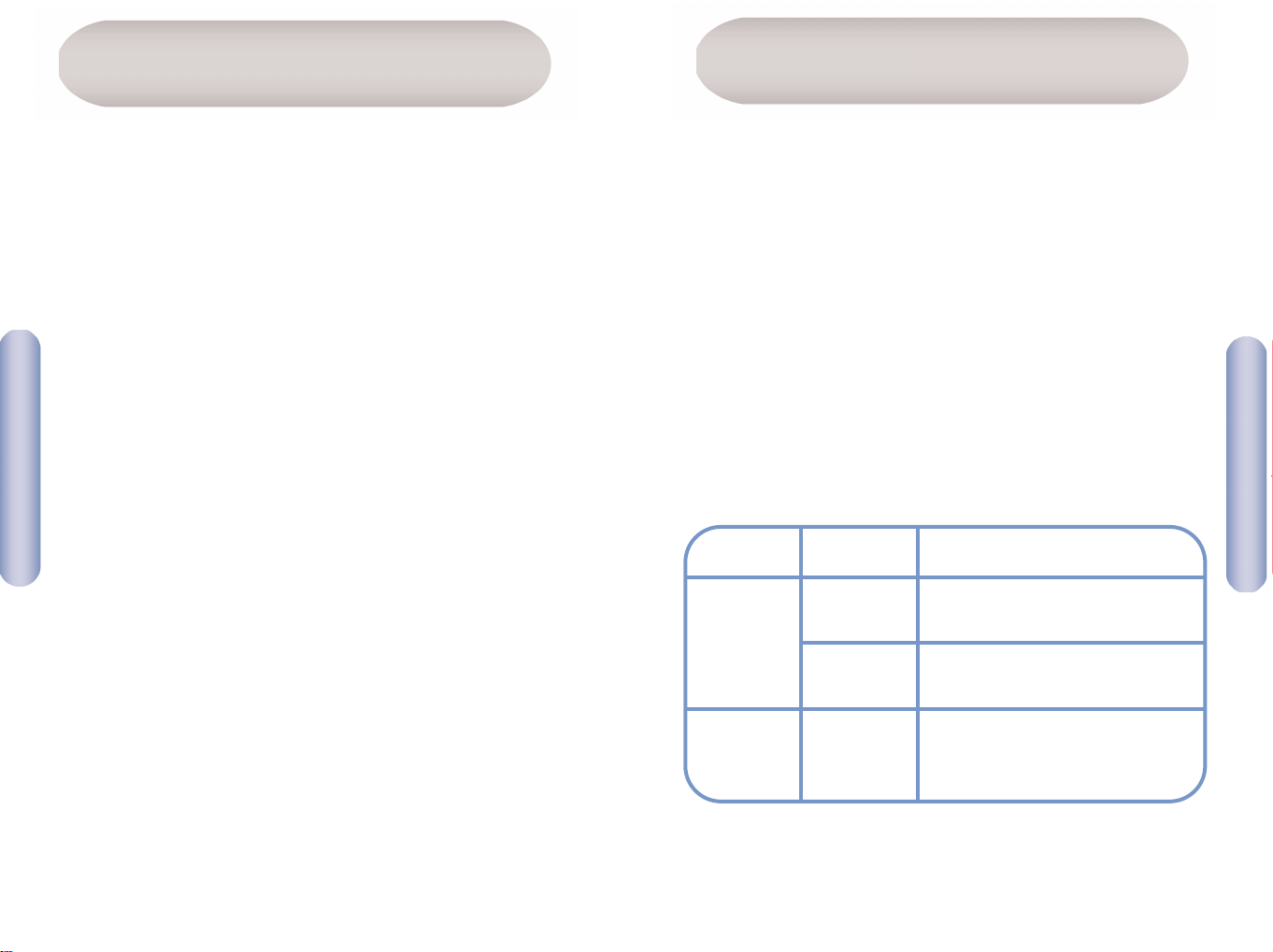
Deutsch
12
11
SSyysstteemmaannffoorrddeerruunnggeenn
• Ein PC mit Windows 98SE/Me/2000/XP.
• CD-ROM-Laufwerk.
• Mindestens 32 MB RAM und eine CPU mit 300 MHz.
• Mindestens 6 MB freier Festplattenspeicherplatz für
die Installation von Hilfsprogrammen und Treibern.
• Ein anderes IEEE 802.11b- oder 802.11g-Gerät in Ihrem
Netzwerk wie der 802.11g 108 Mbit/s Wireless Router
(SMCWCBT-G) oder ein anderer Wireless-Adapter wie der
SMCWPCIT-G 802.11g 108 Mbit/s PCI Wireless Adapter
(SMCWPCIT-G).
Der SMCWCBT-G 802.11g 108 Mbit/s Wireless Cardbus Adapter ist
ein kabelloser Hochgeschwindigkeits-Netzwerkadapter gemäß IEEE
802.11g, der Übertragungsgeschwindigkeiten bis zu 108 Mbit/s
unterstützt und für Anwendungen wie mobile Benutzer oder
temporäre Konferenzen nahtlos in vorhandene Ethernet-Netzwerke
integriert werden kann. Diese Lösung bietet zuverlässige kabellose
Anschlussmöglichkeiten mit großer Datenübertragung bei
erheblichen Einsparungen gegenüber kabelbasierenden LANs,
z. B. bei den Wartungskosten für die Verkabelung. Installieren Sie
einfach nur genügend Wireless Access Points, um Ihren gesamten
Netzwerkbereich abzudecken, und installieren Sie Funk-Netzwerkkarten
in Ihren Notebooks oder Desktop-Computern — schon steht Ihr
Netzwerk.
Der SMCWCBT-G 802.11g 108 Mbit/s Wireless Cardbus Adapter
verfügt über zwei LED-Statusanzeigen.
HHaarrddwwaarreebbeesscchhrreeiibbuunngg
Status
Ein (grün)
Blinkt
Blink
Funktion
Es besteht eine ordnungsgemäße
Verbindung.
Der Adapter sucht nach
Netzwerken.
Der Adapter sendet oder empfängt
Daten.
LED
Verbindung
Aktivität
(ACT)
Deutsch
Page 8
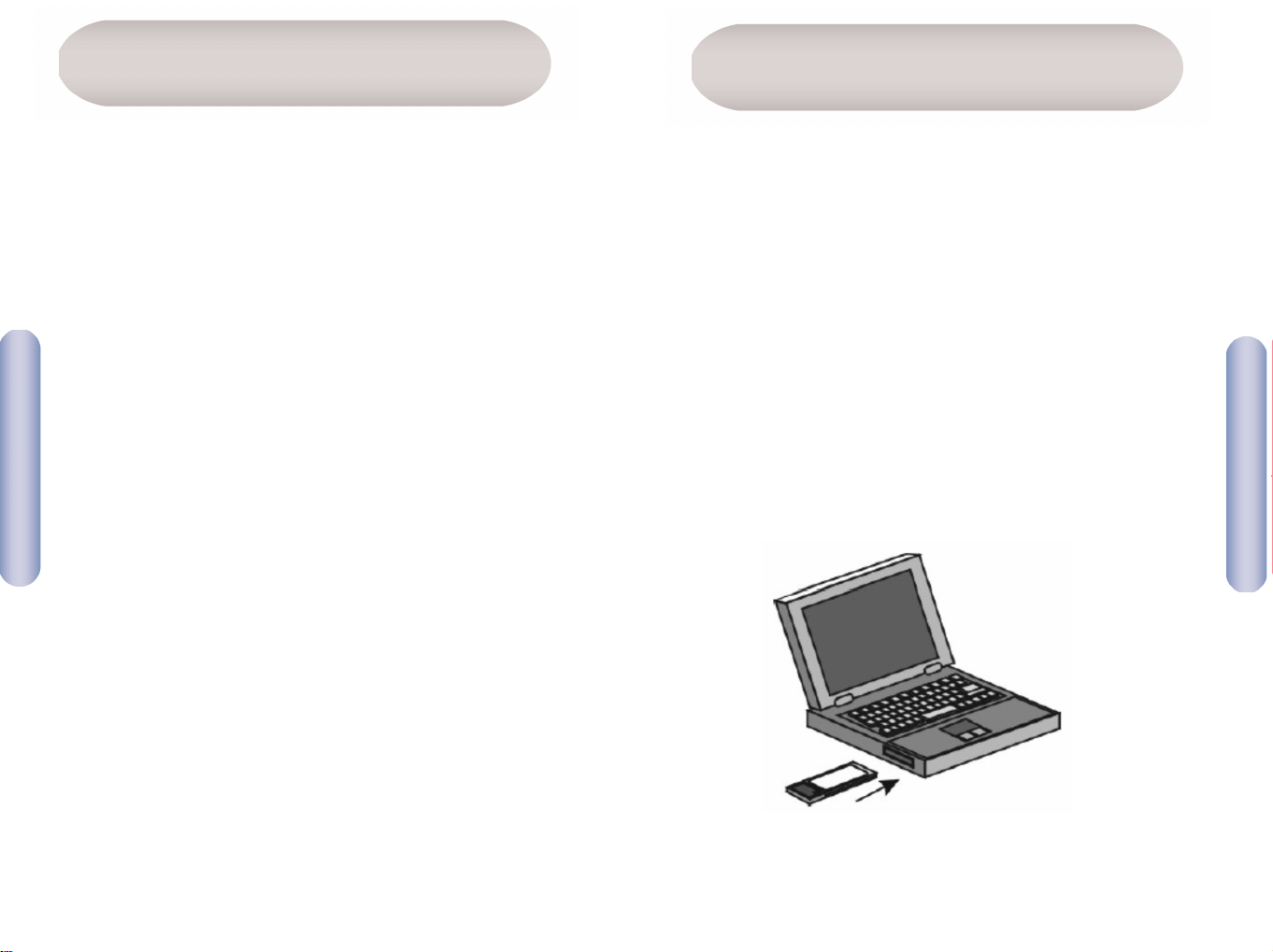
Deutsch
14
Deutsch
13
EZ Connect™ Wireless-Produkte bieten zuverlässige, kostengünstige
Netzwerklösungen mit hohen Datenübertragungsraten für:
• Fernzugriff auf Daten in Unternehmensnetzwerken
E-Mail, Dateiübertragung und Terminal-Emulation.
• Schwer zu verkabelnde Umgebungen
Alte bzw. denkmalgeschützte Gebäude, asbesthaltige
Konstruktionen und offenes Gelände, wo eine Verkabelung
unpraktisch wäre.
• Häufig wechselnde Umgebungen
Einzelhändler, Hersteller und Banken, die oft den Arbeitsplatz
und den Standort wechseln.
• Temporäre LANs für Sonderprojekte oder Stoßzeiten
Messen, Ausstellungen und Baustellen, bei denen nur eine
kurzzeitige Installation erforderlich ist. Einzelhändler, Fluglinien
und Spediteure, die in Stoßzeiten zusätzliche Arbeitsplätze
benötigen Wirtschaftsprüfer, die beim Kunden Arbeitsgruppen
einrichten müssen.
• Datenbankzugriff für mobile Mitarbeiter
Ärzte, Krankenschwestern, Einzelhändler und Büroangestellte,
die auf Datenbanken zugreifen müssen, während sie im
Krankenhaus, Geschäft, Bürokomplex, etc. unterwegs sind.
• SOHO-Benutzer
SOHO-Benutzer (Kleinstbüros und Heimarbeiter), die eine
schnelle und bequeme Installation eines kleinen ComputerNetzwerks benötige.
AAnnwweenndduunnggeenn
Achtung: Netzwerkkarten sind anfällig für statische Aufladungen.
Vermeiden Sie es deshalb, die elektronischen Komponenten
der Karte zu berühren, und fassen Sie immer erst kurz an das
Metallgehäuse Ihres Computers, ehe Sie die Karte in die Hand
nehmen.
1. Lokalisieren Sie einen freien Cardbus-Steckplatz des Typs II oder
III in Ihrem Laptop-Computer.
2. Führen Sie die Karte ein, und zwar so, dass die Kontakte
des 68-Pin-Anschlusses des Adapters zum Kartensteckplatz
zeigen und das Etikett „EZ Connect™ g“ mit der Aufschrift
oben ist. Schieben Sie die Karte, wie unten abgebildet,
vollständig in den Kartensteckplatz. Sie können die Treiber vor
dem Einführen der Karte installieren. Es muss keine bestimmte
Installationsreihenfolge eingehalten werden.
HHaarrddwwaarreeiinnssttaallllaattiioonn
Page 9
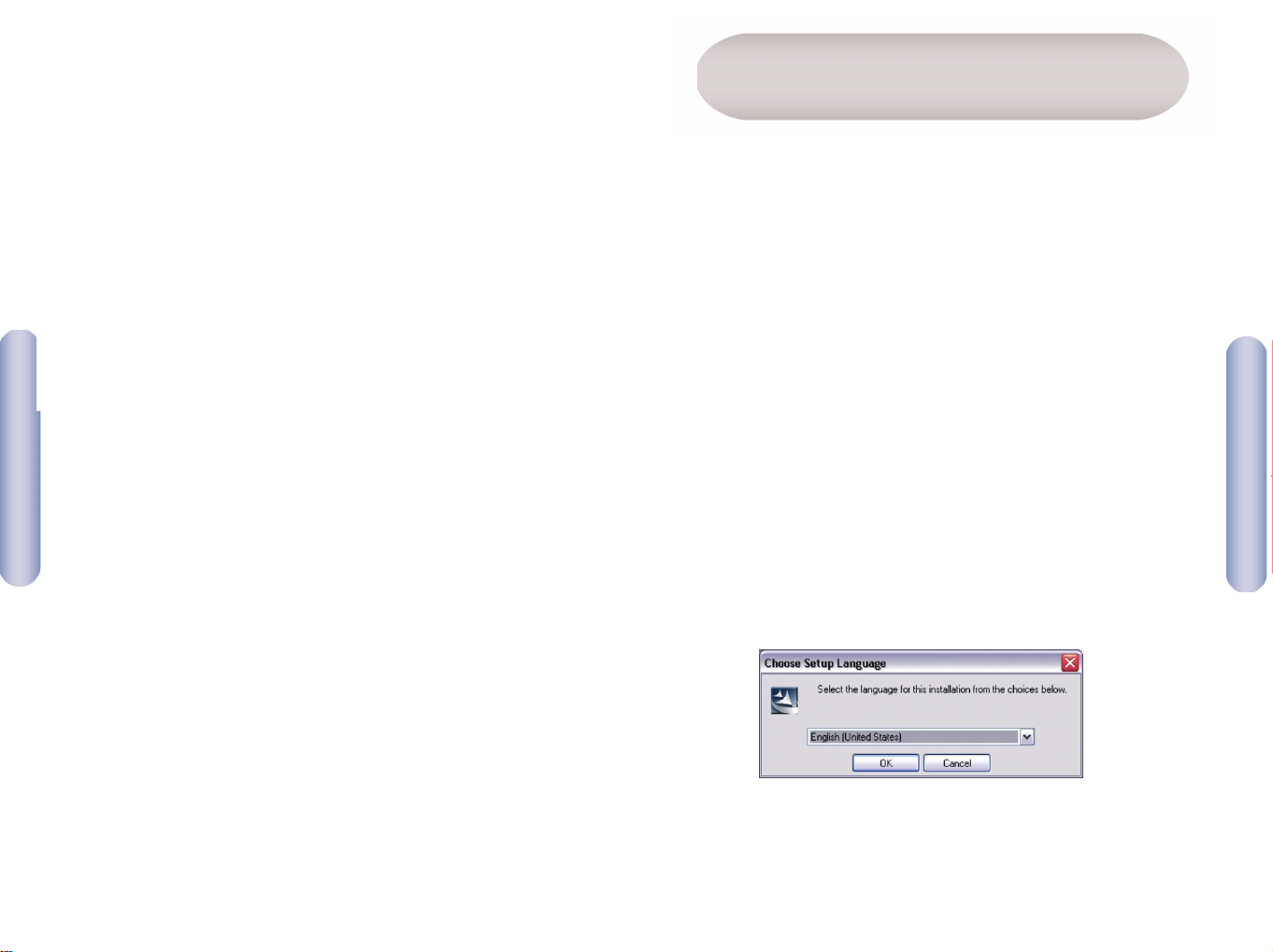
Deutsch
16
Deutsch
15
Hinweis: Der SMCWCBT-G Wireless Cardbus Adapter kann
auch bei eingeschaltetem Notebook eingelegt
und herausgenommen werden.
3. Für Windows 98SE/Me/2000 ist die Unterstützung der CardbusSpezifikation erforderlich. Lesen Sie die Dokumentation zu Ihrem
Cardbus-Adaptertreiber, bevor Sie den Softwaretreiber und die
Hilfsprogramme für den SMCWCBT-G installieren
Hinweis: Für derartige Installationsvorgänge ist in der Regel die
lizenzierte Originalversion von Windows erforderlich.
Legen Sie deshalb Ihre Windows-CD bereit, BEVOR Sie
mit der Installation beginnen.
Diese Installationsmethode macht den Vorgang durch
Plug&Play so einfach wie möglich. Führen Sie einfach
das Treiber-/Hilfsprogramm aus, starten Sie Ihren Computer
neu und führen Sie den SMCWCBT-G 802.11g 108 Mbit/s Wireless
Cardbus Adapter ein. Einfacher geht es wirklich nicht.
1. Legen Sie die CD mit dem EZ Installationsassistenten und der
Dokumentation ein.
2. Klicken Sie auf die Schaltfläche [Install Driver/Utility]
(Treiber/Hilfsprogramm installieren).
3. Wählen Sie die Sprachangaben und klicken Sie auf [OK]. Warten
Sie, bis das Hilfsprogramm Ihre Systemumgebung erkennt.
VVeerrwweenndduunngg ddeess EEZZ
IInnssttaallllaattiioonnssaassssiisstteenntteenn
Page 10
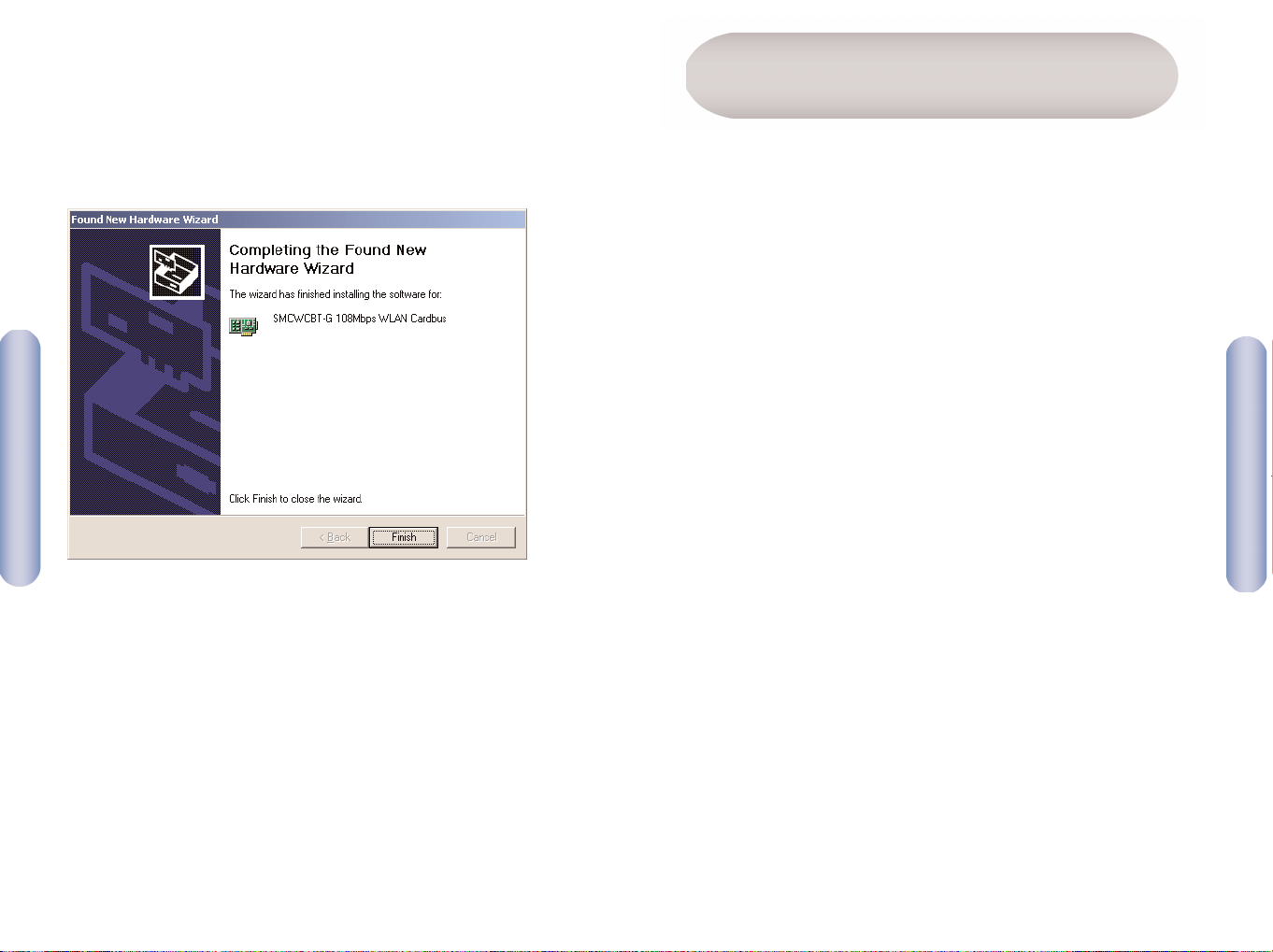
Français
18
Deutsch
17
5. Windows erkennt nun den SMCWCBT-G. Befolgen Sie die
Anweisungen am Bildschirm und legen Sie die Windows-CD
ein, wenn Sie hierzu aufgefordert werden.
Hinweis: Unter Windows 2000 oder Windows XP kann ein Fenster
angezeigt werden, in dem auf eine Digitalsignatur Bezug
genommen wird. Klicken Sie auf [Yes] (Ja) oder [Continue
Anyway] (Fortfahren), um die Treiberinstallation
fortzusetzen.
4. Das Installationsprogramm kopiert die erforderlichen Dateien auf
die Festplatte. Klicken Sie auf [Finish] (Fertig stellen), wenn der
Vorgang beendet ist.
Après avoir déballé la carte PCMCIA sans fil 802.11g 108Mbps
SMCWCBT-G, vérifiez le contenu de l’emballage afin de vous
assurer de la présence des composants suivants :
• Une carte PCMCIA sans fil 802.11g 108Mbps SMCWCBT-G.
• CD-ROM avec l’assistant EZ Installation Wizard et la
documentation.
• Un Guide d’installation rapide.
Si l’un de ces éléments est absent ou endommagé, contactez
immédiatement votre revendeur. Si possible, conservez le carton
et les emballages d’origine dans le cas d’un éventuel retour du
produit.
Pour enregistrer ce produit et étendre sa garantie, visitez le site
Web de SMC : www.smc.com.
CCoonntteennuu ddee ll’’eemmbbaallllaaggee
Page 11

Français
20
Français
19
CCoonnffiigguurraattiioonn rreeqquuiissee
• Un PC fonctionnant sous Windows 98SE/Me/2000/XP.
• Un lecteur de CD-ROM.
• Au moins 32 Mo de RAM et un processeur à 300 MHz.
• Au moins 6 Mo d’espace disponible sur le disque dur pour
l’installation de l’utilitaire et du driver.
• Un autre périphérique conforme à la norme IEEE 802.11b
ou 802.11g installé dans votre réseau, tel que le routeur
sans fil 108Mbps (SMCWCBT-G) ou une autre carte sans fil,
telle que la carte PCI sans fil 802.11g 108Mbps (SMCWPCIT-G).
La carte PCMCIA sans fil 802.11g 108Mbps SMCWCBT-G est une
carte réseau sans fil haut débit à 108Mbps conforme à la norme
IEEE 802.11g ; elle s’intègre de façon transparente aux réseaux
Ethernet existants pour des applications propres aux conférences
temporaires ou aux utilisateurs mobiles. Cette solution offre un
débit de données élevé et une connectivité sans fil fiable, tout
en autorisant des économies de coût très importantes par rapport
aux réseaux locaux filaires (dont les coûts incluent la maintenance
à long terme du câblage). Pour travailler en réseau, il suffit
d’installer des points d’accès sans fil pour couvrir la zone du
réseau, d’installer des cartes sans fil dans les PC ou de brancher
des modules sans fil aux ordinateurs portables.
La carte PCMCIA sans fil 802.11g 108Mbps SMCWCBT-G est équipée
de deux témoins lumineux.
DDeessccrriippttiioonn dduu mmaattéérriieell
État
Allumé
(Vert)
Clignotant
Clignotant
Fonction
Indique que la connexion
est valide.
Indique que la carte recherche
les réseaux disponibles.
Indique que la carte transmet
ou reçoit des données.
Témoin
(LED)
[Link]
(Liaison)
[ACT]
(Activité)
Page 12

Français
22
Français
21
Les produits EZ Connect™ sans fil offrent une solution rapide,
fiable et rentable aux applications ci-dessous :
• Accès distant aux informations du réseau d’entreprise
Messagerie, transfert de fichiers et émulation de terminal.
• Environnements difficiles à câbler
Monuments historiques ou bâtiments anciens, locaux contenant
de l’amiante et zones ouvertes dans lesquelles le câblage est
difficile à mettre en œuvre.
• Environnements en perpétuelle mutation
Distributeurs, fabricants et banques qui réaménagent
fréquemment l’espace de travail ou changent de site.
• Réseaux locaux provisoires pour couvrir des projets
ponctuels ou absorber les pics de charge
Salons professionnels, expositions et chantiers de construction
pour lesquels seule une installation temporaire est nécessaire.
Distributeurs, compagnies aériennes et maritimes, qui ont
besoin de postes de travail supplémentaires pour absorber
les pics de charge. Auditeurs qui doivent utiliser des groupes
de travail sur les sites des clients.
• Accès aux bases de données par les employés mobiles
Médecins, personnel médical, commerciaux, employés de bureau,
qui accèdent aux bases de données au cours de leurs déplacements
dans un hôpital, un magasin, un bureau ou un bâtiment.
• Télétravailleurs
Télétravailleurs ayant besoin d’installer rapidement et facilement
un petit réseau d’ordinateurs.
AApppplliiccaattiioonnss
Avertissement : les cartes réseau sont sensibles à l’électricité
statique. Pour protéger la carte, évitez de toucher ses composants
électriques et, avant de la manipuler, veillez à toujours toucher
le châssis métallique de votre ordinateur.
1. Recherchez un emplacement PCMCIA de type II ou III disponible
sur votre ordinateur.
2. Présentez le connecteur 68 broches de la carte face à
l’emplacement PCMCIA et insérez à fond la carte (étiquette
EZ Connect™ g tournée vers le haut) dans l’emplacement,
comme illustré ci-dessous. Les drivers peuvent être installés
avant la carte. Il n’est pas nécessaire de respecter un ordre
particulier pour l’installation.
IInnssttaallllaattiioonn dduu mmaattéérriieell
Page 13

Français
24
Français
23
Remarque : La carte PCMCIA sans fil SMCWCBT-G autorise une installation
« à chaud » à tout moment, même lorsque votre ordinateur
portable est allumé.
3. Sous Windows 98SE/Me/2000, la spécification Cardbus est nécessaire.
Consultez les documents fournis avec le driver de la carte PCMCIA
avant d’installer le driver et l’utilitaire de la carte SMCWCBT-G.
Remarque : Pour procéder à cette installation, vous devez disposer
du CD-ROM d’origine de votre version de Windows sous
licence. Assurez-vous que votre CD-ROM Windows est
disponible AVANT de commencer l’installation.
Cette méthode d’installation est simple et Plug & Play.
Il vous suffit d’exécuter le programme du driver/de l’utilitaire,
de redémarrer votre système et d’insérer votre carte PCMCIA
sans fil 802.11g 108Mbps SMCWCBT-G. C’est aussi simple que
de compter jusqu’à trois.
1. Insérez le CD-ROM contenant l’assistant EZ Installation Wizard
et la documentation.
2. Cliquez sur le bouton [Install Driver/Utility] (Installer
Driver/Utilitaire) pour continuer.
3. Choisissez votre langue et cliquez sur [OK]. Patientez pendant
que l’utilitaire détermine votre environnement.
UUttiilliissaattiioonn ddee ll’’aassssiissttaanntt
EEZZ IInnssttaallllaattiioonn WWiizzaarrdd
Page 14

Español
26
Français
25
5. Windows doit normalement détecter votre carte SMCWCBT-G.
Suivez les instructions qui s’affichent et insérez le CD-ROM
Windows si vous y êtes invité.
Remarque : Dans Windows 2000 ou Windows XP, un message peut
vous inviter à fournir une signature numérique. Veillez
à cliquer sur [Yes] (Oui) ou sur [Continue Anyway]
(Continuer ?) pour poursuivre l’installation du driver.
4. Le programme d’installation copie les fichiers nécessaires sur
le disque dur. Cliquez sur [Finish] (Terminer) une fois terminé.
Cuando abra la caja del adaptador Cardbus inalámbrico SMCWCBT-G
802.11g de 108 Mbps, repase el contenido y asegúrese de que incluya
los componentes siguientes:
• 1 adaptador Cardbus inalámbrico SMCWCBT-G 802.11g de 108 Mbps.
• 1 CD con asistente de instalación EZ y documentación.
• 1 manual de instalación rápida.
En caso de que alguno de los componentes no fuera el correcto,
faltara o fuera defectuoso, comuníqueselo inmediatamente a su
distribuidor. En la medida de lo posible, conserve la caja de cartón
y los materiales de embalaje originales por si fuera necesario
devolver el producto.
Registre este producto y amplíe su garantía en el sitio web de SMC:
www.smc.com.
CCoonntteenniiddoo ddeell ppaaqquueettee
Page 15

Español
28
Español
27
RReeqquuiissiittooss ddeell ssiisstteemmaa
• Un ordenador con Windows 98SE/Me/2000/XP.
• Una unidad de CD-ROM.
• 32 MB de RAM y CPU de 300 MHz, como mínimo.
• 6 MB de espacio disponible en disco duro como mínimo, para
la instalación de la utilidad y el controlador.
• Otro dispositivo que cumpla con IEEE 802.11b, o con 802.11g,
instalado en la red, como el router inalámbrico 802.11g de 108
Mbps (SMCWCBT-G), u otro adaptador inalámbrico, como el
adaptador inalámbrico PCI SMCWPCIT-G 802.11g de 108 Mbps
(SMCWPCIT-G).
El adaptador Cardbus inalámbrico SMCWCBT-G 802.11g de 108 Mbps es
un adaptador de red inalámbrica de alta velocidad que cumple con la
IEEE 802.11g, que admite una velocidad de datos de hasta 108 Mbps
y que se integra perfectamente con las redes Ethernet capaces de
admitir aplicaciones para usuarios móviles o conferencias temporales.
Esta solución ofrece una alta velocidad de datos y una conectividad
inalámbrica fiable con considerables ahorros de costes en comparación
con las LAN cableadas (que requieren gastos fijos de mantenimiento
a largo plazo del cableado). Para empezar a trabajar en red sólo es
necesario instalar suficientes puntos de acceso inalámbricos para cubrir
el área de la red e introducir tarjetas inalámbricas en los ordenadores
portátiles o de escritorio.
El adaptador Cardbus inalámbrico SMCWCBT-G 802.11g de 108 Mbps
tiene dos LED indicadores de estado.
DDeessccrriippcciióónn ddeell hhaarrddwwaarree
Estado
Encendido
(verde)
Intermitente
Intermitente
Función
Indica una conexión válida.
Indica que el adaptador está
buscando las redes disponibles.
Indica que el adaptador está
transmitiendo o recibiendo datos.
LED
Enlace
Actividad
(ACT)
Page 16

Español
30
Español
Los productos inalámbricos EZ-Connect™ para redes ofrecen soluciones
rápidas, fiables y rentables para:
• Acceso remoto a información de red de la empresa.
Correo electrónico, transferencia de archivos y simulación
de terminales.
• Entornos en los que la instalación de cables es complicada.
Edificios históricos o antiguos, instalaciones con amianto y
áreas al aire libre en las que resulta difícil instalar un sistema
de cableado.
• Entornos con modificaciones frecuentes.
Minoristas, fabricantes y bancos que reorganizan con frecuencia
el lugar de trabajo o cambian de ubicación.
• Redes LAN temporales para proyectos especiales o períodos
de carga máxima.
Ferias comerciales, exhibiciones e instalaciones en construcción
que precisan de una configuración temporal. Empresas minoristas,
compañías aéreas y de transporte marítimo que requieren estaciones
de trabajo adicionales para picos de actividad. Auditores que
necesitan grupos de trabajo en los centros de sus clientes.
• Acceso a bases de datos para trabajadores que viajan.
Doctores, enfermeras, comerciantes y empleados de oficina que
necesitan tener acceso a bases de datos mientras se desplazan
de un lugar a otro del hospital, la tienda, la oficina, el recinto
universitario, etc.
• Usuarios SOHO.
Las pequeñas empresas y los profesionales liberales (SOHO,
Small Office Home Office) que precisan instalar de forma fácil
y rápida una pequeña red informática.
AApplliiccaacciioonneess
29
Advertencia: las tarjetas de red son sensibles a la electricidad
estática. Para preservar la tarjeta, no toque sus componentes
eléctricos y toque siempre el chasis metálico del ordenador antes
de manipularla.
1. Busque una ranura Cardbus de tipo II o tipo III en su portátil.
2. Con el conector de 68 pines del adaptador orientado hacia
la ranura Cardbus y la etiqueta “EZ Connect™ g” hacia arriba,
introduzca completamente la tarjeta en la ranura como
se muestra en la imagen siguiente. Puede instalar los
controladores antes de insertar la tarjeta. El orden no
influye en la instalación.
IInnssttaallaacciióónn ddeell hhaarrddwwaarree
Page 17

Español
32
Español
31
Nota: el adaptador Cardbus inalámbrico SMCWCBT-G permite
introducir la tarjeta incluso cuando su portátil está
encendido.
3. En Windows 98SE/Me/2000, es necesaria una especificación
Cardbus. Lea la documentación correspondiente al controlador
del adaptador Cardbus antes de instalar el programa de utilidad
y el controlador del SMCWCBT-G.
English
Nota: para realizar este tipo de procesos de instalación, puede
ser necesario utilizar la copia original y con licencia de
Windows. Así pues, tenga a mano el CD de Windows ANTES
de empezar la instalación.
Este método de instalación hace que el proceso sea lo más
rápido y sencillo posible. Basta con ejecutar el programa del
controlador/utilidad, reiniciar el equipo e introducir el adaptador
Cardbus inalámbrico SMCWCBT-G 802.11g de 108 Mbps. Es así
de fácil.
1. Introduzca el CD con el asistente de instalación EZ
y la documentación.
2. Pulse el botón [Install Driver/Utility]
(Instalar controlador/utilidad).
3. Seleccione el idioma y pulse [OK] (Aceptar). Espere a que
la utilidad detecte el sistema en que se está instalando.
UUssoo ddeell aassiisstteennttee
ddee iinnssttaallaacciióónn EEZZ
Page 18

Svenska
34
Español
33
4. El programa de instalación copiará los archivos necesarios al
disco duro del ordenador. Al terminar pulse [Finish] (Finalizar).
5. Windows ahora detectará su SMCWCBT-G. Siga las instrucciones
de la pantalla e inserte el CD-ROM de Windows si se le solicita.
Nota: en Windows 2000 o Windows XP, puede aparecer una
ventana relacionada con la firma digital. Pulse [Yes] (Sí)
o [Continue Anyway] (Continuar de todas maneras) para
continuar con la instalación del controlador.
När du har packat upp SMCWCBT-G 802.11g 108Mbit/s trådlösa
Cardbus-adapter bör du kontrollera att följande delar finns med:
• SMCWCBT-G 802.11g 108Mbit/s trådlös Cardbus-adapter.
• 1 CD med EZ Installationsguide och dokumentation.
• 1 snabbinstallationshandbok.
Skulle någon del vara felaktig, trasig eller saknas ska du underrätta
inköpsstället direkt. Behåll helst kartong och originalförpackning
om du skulle behöva returnera produkten.
Registrera produkten och uppgradera produktgarantin på SMC:s
webbplats: www.smc.com.
PPaakkeetteettss iinnnneehhåållll
Page 19

36
SMCWCBT-G 802.11g 108Mbit/s trådlösa Cardbus-adapter är ett
nätverkskort för trådlös anslutning och hög hastighet. Det följer
standarden IEEE 802.11g, hanterar en datahastighet på upp till
108 Mbit/s och kan enkelt kopplas ihop med befintliga Ethernetnätverk för mobil användning och tillfälliga konferenser. Den
här lösningen ger hög datahastighet och tillförlitliga trådlösa
anslutningar som är betydligt billigare än fasta lokala nätverk
(där man måste räkna med underhållskostnader under lång tid).
Du behöver bara installera tillräckligt många trådlösa åtkomstpunkter
för att täcka nätverksområdet och förse bärbara och stationära
datorer med kort för trådlös anslutning — sedan är nätverket klart.
SMCWCBT-G 802.11g 108Mbit/s trådlösa Cardbus-adapter har två
lysdioder för statusindikering.
Svenska
Status
Lyser
(grönt)
Blinkande
Blinkande
Funktion
Visar en giltig anslutning.
Visar att adaptern söker efter
tillgängliga nätverk.
Visar att adaptern överför eller
tar emot data.
Lysdiod
Länk
Aktivitet
(ACT)
Svenska
35
SSyysstteemmkkrraavv
• Dator med Windows 98SE/Me/2000/XP.
• En CD-ROM-enhet.
• Minst 32 MB RAM och 300 MHz processor.
• Minst 6 MB ledigt diskutrymme för installation av hjälpprogram
och drivrutin.
• En annan enhet som överensstämmer med IEEE 802.11b eller
802.11g som är installerad i nätverket, t.ex. 802.11g 108Mbit/s
trådlös router (SMCWCBT-G) eller annan trådlös adapter, t.ex.
SMCWPCIT-G 802.11g 108Mbit/s PCI trådlös adapter (SMCPCIT-G).
MMaasskkiinnvvaarraa
Page 20

38
Svenska
Varning: Nätverkskort är känsliga för statisk elektricitet. Undvik
att vidröra de elektriska komponenterna och rör alltid vid datorns
metallkåpa innan du hanterar kortet.
1. Sök rätt på en tillgänglig Cardbus-kortplats av typen II eller
III i den bärbara datorn.
2. Skjut in kortet helt och hållet i kortplatsen med adapterns
68-stiftskontakt med framsidan mot Cardbus-kortplatsen och
etiketten på ”EZ Connect™ g” uppåt, enligt bilden nedan.
Du kan installera drivrutinerna innan kortet sätts in. Det
finns ingen tvungen ordningsföljd för installation.
37
Svenska
De trådlösa EZ Connect™-produkterna tillhandahåller snabba,
tillförlitliga och kostnadseffektiva nätverkslösningar för:
• Fjärråtkomst till företagsnätets information
E-post, filöverföring och terminalemulering.
• Omgivningar där det är svårt att dra kabel
Kulturskyddade eller gamla byggnader, byggnader med asbest
och öppna områden där det är svårt att dra kablar.
• Omgivningar som ofta förändras
Butiker, tillverkningsföretag och banker som ofta organiserar
om arbetsutrymmet eller byter lokaler.
• Tillfälliga lokala nätverk för speciella projekt eller
arbetsintensiva perioder
Mässor, utställningar och byggarbetsplatser som behöver
tillfälliga installationer. Butiker, flygbolag och fraktföretag
som behöver extra arbetsstationer under högsäsong Revisorer
som behöver en arbetsstation hos kunden.
• Rörlig personal som behöver tillgång till databaser
Läkare, sjuksköterskor, försäljare eller kontorspersonal
som behöver tillgång till databaser medan de rör sig på
sjukhuset, i butiker, på kontoret eller skolområdet.
• Användare i hemmakontor och andra småkontor
Hemmakontor och andra småföretag som behöver enkel
och snabb installation av små nätverk.
AAnnvväännddnniinnggssoommrrååddeenn
MMaasskkiinnvvaarruuiinnssttaallllaattiioonn
Page 21

40
Svenska
39
English
Obs! Vid den här typen av installation kan den ursprungliga
licensierade kopian av Windows behövas. Ta fram CD-skivan
med Windows INNAN du fortsätter med installationen.
Den här metoden gör installationen så enkel som möjligt.
Kör drivrutinen/hjälpprogrammet, starta om datorn och sätt
i den trådlösa Cardbus-adaptern SMCWCBT-G 802.11g 108Mbit/s.
Det är otroligt enkelt!
1. Sätt in CD-skivan med EZ Installationsguide och dokumentation.
2. Klicka på [Install Driver/Utility] (Installera drivrutin/
hjälpprogram) för att fortsätta.
3. Välj språk och klicka på [OK]. Vänta medan hjälpprogrammet
avkänner systemet.
Svenska
Obs! Med den trådlösa Cardbus-adaptern SMCWCBT-G kan du
byta kortet när som helst, utan att behöva stänga av
din bärbara dator.
3. Cardbus-specifikation krävs för Windows 98SE/Me/2000.
Läs igenom drivrutindokumenten för Cardbus-adaptern innan
du installerar drivrutinen och hjälpprogrammet för SMCWCBT-G.
AAnnvväännddaa EEZZ IInnssttaallllaattiioonnssgguuiiddee
Page 22

42
Nederlands
Controleer, nadat u de SMCWCBT-G 802.11g 108Mbps Wireless
Cardbus Adapterhebt uitgepakt, de inhoud van de doos om er
zeker van te zijn dat u de volgende onderdelen hebt ontvangen:
• 1 SMCWCBT-G 802.11g 108Mbps Wireless Cardbus Adapter.
• 1 EZ Installation Wizard and Documentation CD.
• 1 Beknopte installatiehandleiding.
Breng onmiddellijk uw dealer op de hoogte als er sprake is van
onjuiste, ontbrekende of beschadigde onderdelen. Bewaar indien
mogelijk de doos en de oorspronkelijke verpakkingsmaterialen
om het product zo nodig terug te kunnen sturen.
Registreer dit product en voer een upgrade van de productgarantie
uit op de website van SMC: www.smc.com.
41
Svenska
5. Windows avkänner SMCWCBT-G. Följ anvisningarna på skärmen
och sätt in Windows CD-ROM om du ombes göra det.
Obs! I Windows 2000 eller Windows XP kan ett fönster för
digital signatur visas. Här måste du klicka på [Yes] (Ja)
eller [Continue Anyway] (Fortsätt ändå) för att fortsätta
drivrutinsinstallationen.
4. Installationsprogrammet fortsätter med kopiering av de filer som
behövs till hårddisken. Klicka på [Finish] (Slutför) när allt är klart.
IInnhhoouudd vvaann ddee vveerrppaakkkkiinngg
Page 23

44
43
De SMCWCBT-G 802.11g 108Mbps Wireless Cardbus Adapter van SMC
is een ultrasnelle IEEE 802.11g-compatibele draadloze netwerkadapter
die een overdrachtsnelheid tot 108 Mbps ondersteunt en die naadloos
kan worden geïntegreerd met bestaande Ethernet-netwerken ter
ondersteuning van toepassingen zoals mobiele gebruikers of tijdelijke
conferenties. Deze oplossing biedt een snelle gegevensoverdracht en
betrouwbare draadloze verbindingen met aanzienlijke kostenbesparingen
ten opzichte van bedrade LAN’s, met name op het gebied van
onderhoud van bekabeling op de lange termijn. Installeer voldoende
draadloze toegangspunten om een optimale dekking te bieden binnen
uw netwerkgebied, plaats kaarten voor draadloze communicatie in uw
notebooks of computers en start met het gebruiken van uw netwerk.
De SMCWCBT-G 802.11g 108Mbps Wireless Cardbus Adapter heeft
twee statusindicatoren (LED’s).
Nederlands
Status
Aan (Groen)
Knipperend
Knipperend
Functie
Geeft een geldige verbinding aan.
Geeft aan dat de adapter op zoek
is naar beschikbare netwerken.
Geeft aan dat de adapter bezig is
met het verzenden of ontvangen
van gegevens.
LED
Link
Activiteit
(ACT)
Nederlands
SSyysstteeeemmvveerreeiisstteenn
• Een pc met Windows 98SE/Me/2000/XP.
• Een cd-rom-station.
• Minimaal 32MB RAM en een CPU van 300 MHz.
• Minimaal 6MB beschikbare ruimte op de vaste schijf voor
installatie van hulp- en stuurprogramma’s.
• Een ander IEEE 802.11b- of 802.11g-compatibel apparaat dat is
geïnstalleerd in uw netwerk, zoals de 802.11g 108Mbps Wireless
Router (SMCWCBT-G), of een andere draadloze adapter, zoals de
SMCWPCIT-G 802.11g 108Mbps PCI Wireless Adapter (SMCWPCIT-G).
BBeesscchhrriijjvviinngg vvaann ddee hhaarrddwwaarree
Page 24

46
45
Nederlands
Waarschuwing: netwerkkaarten zijn gevoelig voor statische
elektriciteit. Raak de elektronische onderdelen niet aan om
de kaart te beschermen en raak altijd het metalen chassis
van uw computer aan voordat u de kaart aanraakt.
1. Zoek een beschikbare Cardbus-sleuf van type II of type III
op uw laptop.
2. Schuif de kaart volledig in de sleuf, zoals hieronder wordt
weergegeven. Zorg er hierbij voor dat de 68-pins connector
van de adapter in de richting van de Cardbus-sleuf wijst en
dat het “EZ Connect™ g”-label aan de bovenkant zit. U kunt
de stuurprogramma's installeren voordat u de kaart plaatst.
Er is geen verplichte installatievolgorde.
Nederlands
EZ Connect™-producten voor draadloze communicatie bieden
een snelle, betrouwbare en kosteneffectieve oplossing voor
netwerkgebruik ten behoeve van:
• Externe toegang tot informatie op bedrijfsnetwerken
E-mail, bestandsoverdracht en terminalemulatie.
• Moeilijk te bedraden omgevingen
Historische of oude gebouwen, installaties waarin asbest is
gebruikt en open ruimten waarin het moeilijk is met kabels
te werken.
• Vaak veranderende omgevingen
Detaillisten, fabrikanten en banken die veelvuldig de
werkomgeving aanpassen en van locatie veranderen.
• Tijdelijke LAN’s voor speciale projecten of het opvangen
van pieken
Handelsbeurzen, exposities en bouwterreinen waar tijdelijke
voorzieningen moeten worden aangelegd. Detaillisten,
luchtvaartmaatschappijen en transportbedrijven die extra
werkstations nodig hebben in piekperioden. Auditors die
werkgroepen nodig hebben op klantlocaties.
• Toegang tot databases voor mobiele medewerkers
Artsen, verpleegkundigen, detaillisten en andere kenniswerkers
die toegang nodig hebben tot databases terwijl zij onderweg
zijn in een ziekenhuis of winkel, of op een kantoor of campus,
enzovoort.
• Gebruikers op een klein kantoor of kantoor aan huis
Gebruikers op een klein kantoor of kantoor aan huis die snel en
op eenvoudige wijze een klein computernetwerk moeten kunnen
installeren.
TTooeeppaassssiinnggeenn
IInnssttaallllaattiiee vvaann ddee hhaarrddwwaarree
Page 25

48
Nederlands
47
English
Opmerking: Voor installatieprocessen als dit is mogelijk het gebruik
van uw originele versie van Windows, met licentie,
vereist. Zorg dat u de Windows-cd bij de hand hebt
VOORDAT u de installatie voortzet.
Deze installatiemethode maakt het proces zo eenvoudig (“Plug&Play”)
als mogelijk. U moet alleen maar het driver/utility-programma
uitvoeren, uw computer herstarten en uw SMCWCBT-G 802.11g
108Mbps Wireless Cardbus Adapter inbrengen. Het is echt zo makkelijk
als een-twee-drie.
1. Plaats de EZ Installation Wizard en Documentation CD.
2. Klik op de knop [Install Driver/Utility] (Stuur-/hulpprogramma
installeren) om door te gaan.
3. Kies de gewenste taal en klik op [OK]. Wacht totdat het
hulpprogramma uw systeemomgeving heeft gedetecteerd.
Nederlands
Opmerking: De SMCWCBT-G Wireless Cardbus Adapter kan op
elk gewenst moment via ‘hot swapping’ worden
verwijderd, zelfs als uw notebook is ingeschakeld.
3. Voor Windows 98SE/Me/2000 is de Cardbus-specificatie vereist.
Raadpleeg de documenten bij het stuurprogramma voor
uw Cardbus-adapter voordat u het stuurprogramma en het
hulpprogramma voor de SMCWCBT-G gaat installeren.
DDee EEZZ IInnssttaallllaattiioonn WWiizzaarrdd
ggeebbrruuiikkeenn
Page 26

50
Português
49
Nederlands
49
5. Windows detecteert nu uw SMCWCBT-G. Volg de aanwijzingen
op het scherm en plaats uw Windows-cd-rom als u hierom
wordt gevraagd.
Opmerking: in Windows 2000 of Windows XP wordt mogelijk
een pop-upvenster voor digitale ondertekening
weergegeven. Klik op [Yes] (Ja) of [Continue Anyway]
(Toch doorgaan) om door te gaan
met de installatie van het stuurprogramma.
4. Het installatieprogramma kopieert vervolgens de benodigde
bestanden naar uw vaste schijf. Klik op [Finish] (Voltooien)
als u hiermee klaar bent.
Desembale o Adaptador Cardbus Sem Fios de 108 Mbps 802.11g
SMCWCBT-G e verifique se recebeu os seguintes componentes:
• 1 Adaptador Cardbus Sem Fios de 108 Mbps 802.11g SMCWCBT-G.
• 1 CD com o Installation Wizard EZ (Assistente de Instalação)
e a documentação.
• 1 Manual de instalação rápida.
Se receber peças incorrectas ou danificadas ou se faltarem peças,
informe imediatamente o revendedor do produto. Se possível,
guarde a caixa e os materiais de embalagem originais, para o
caso de ser necessário devolver o produto.
Registe este produto e actualize a respectiva garantia no site
da SMC na Internet: www.smc.com.
CCoonntteeúúddoo ddaa EEmmbbaallaaggeemm
Page 27

52
51
O Adaptador Cardbus Sem Fios de 108 Mbps 802.11g SMCWCBT-G
é um adaptador de rede sem fios de alta velocidade, compatível
com IEEE 802.11g, que suporta uma velocidade de dados máxima
de 108 Mbps e permite uma integração perfeita com redes Ethernet
existentes, para o suporte de aplicações tais como utilizadores
móveis ou conferências temporárias. Esta solução proporciona uma
ligação sem fios fiável e com uma alta velocidade de dados, com
economias de custos significativas, em comparação com as LANs
por cabo (que implicam encargos fixos de manutenção da cablagem,
a longo prazo). Para começar a trabalhar em rede, basta instalar
pontos de acesso sem fios suficientes para cobrir a sua rede local
e ligar placas sem fios aos computadores portáteis ou PCs.
O Adaptador Cardbus Sem Fios de 108 Mbps 802.11g SMCWCBT-G
possui dois indicadores LED de estado.
Português
Estado
Ligado
(Verde)
Intermitente
Intermitente
Função
Indica uma ligação válida.
Indica que o adaptador está à
procura de redes disponíveis.
Indica que o adaptador está a
transmitir ou a receber dados.
LED
Ligação
Actividade
(ACT)
Português
RReeqquuiissiittooss ddoo SSiisstteemmaa
• Um PC com o Windows 98SE/Me/2000/XP instalado.
• Uma unidade de CD-ROM.
• 32 MB de RAM e CPU de 300 MHz, no mínimo.
• 6 MB de espaço disponível no disco rígido, no mínimo,
para a instalação do utilitário e do controlador.
• Outro dispositivo compatível com IEEE 802.11b ou 802.11g
instalado na rede, como por exemplo o Router Sem Fios de
108 Mbps 802.11g (SMCWCBT-G), ou outro adaptador sem
fios, como o Adaptador Sem Fios PCI de 108 Mbps 802.11g
SMCPCIT-G (SMCPCIT-G).
DDeessccrriiççããoo ddoo HHaarrddwwaarree
Page 28
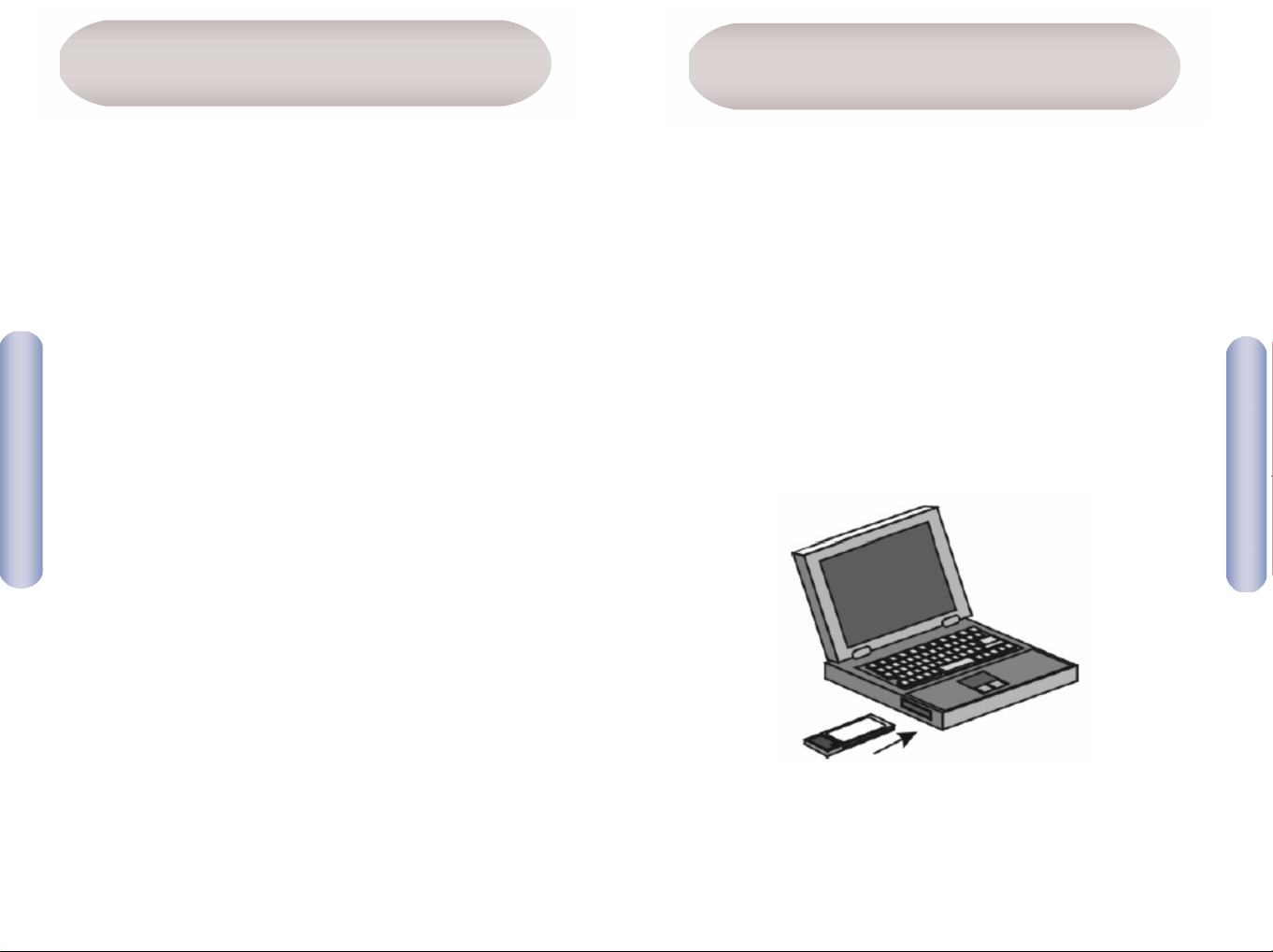
Português
54
Aviso: As placas de rede são sensíveis à electricidade estática.
Para proteger a placa, evite tocar nos respectivos componentes
eléctricos e toque sempre no chassis metálico do computador,
antes de manusear a placa.
1. Localize uma ranhura Cardbus disponível, tipo II ou tipo III,
no seu computador portátil.
2. Com o conector de 68 pinos do adaptador voltado para a
ranhura Cardbus e a etiqueta “EZ Connect™ g” voltada para
cima, introduza completamente a placa na ranhura, conforme
apresentado em seguida. Pode instalar os controladores antes de
inserir a placa. Não existe uma sequência de instalação
obrigatória.
53
Português
Os produtos sem fios EZ Connect™ constituem uma solução de
rede rápida, fiável e com uma boa relação preço/qualidade para:
• Acesso remoto a informações de rede de empresas.
E-mail, transferência de ficheiros e emulação de terminais.
• Ambientes onde é difícil efectuar ligações.
Edifícios históricos ou antigos, instalações de amianto e áreas
abertas onde é difícil efectuar ligações.
• Ambientes em constante mudança.
Estabelecimentos comerciais, fabricantes e bancos que
reorganizam frequentemente o local de trabalho ou mudam
de instalações.
• LANs temporárias para projectos especiais ou períodos
de maior fluxo de trabalho.
Feiras, exposições e estaleiros de obra que requerem instalações
temporárias. Estabelecimentos comerciais e companhias de
aviação e de transportes marítimos que necessitam de estações
de trabalho adicionais para períodos de maior fluxo de trabalho.
Auditores que têm funcionários nas instalações dos clientes.
• Acesso a bases de dados para utilizadores móveis.
Médicos, enfermeiros, vendedores ou funcionários administrativos
que necessitam de aceder a bases de dados enquanto se deslocam
num hospital, estabelecimento comercial, escritório ou universidade.
• Utilizadores SOHO.
Utilizadores SOHO (Small Office Home Office - Escritório
Pequeno, Escritório em Casa) que necessitam de uma
instalação rápida e fácil de uma pequena rede informática.
5
AApplliiccaaççõõeess
IInnssttaallaaççããoo ddoo HHaarrddwwaarree
Page 29

Português
56
English
Nota: Os processos de instalação deste tipo requerem a utilização
da cópia licenciada original do Windows. Tenha à mão o CD
de Windows, ANTES de iniciar a instalação.
Este método de instalação torna o processo o mais simples e
rápido possível (Plug-and-Play). Basta executar o programa do
controlador/utilitário, reinicializar o equipamento e inserir o
Adaptador Cardbus Sem Fios de 108 Mbps 802.11g SMCWCBT-G.
Execute os seguintes passos:
1. Introduza o CD com o Installation Wizard EZ e a documentação.
2. Clique no botão [Install Driver/Utility]
(Instalar controlador/utilitário) para continuar.
3. Seleccione o idioma apropriado e clique em [OK]. Aguarde até
o utilitário detectar o seu ambiente de sistema.
Português
55
Nota: O Adaptador Cardbus Sem Fios SMCWCBT-G permite-lhe trocar
a placa em qualquer altura, mesmo quando o computador
portátil está ligado.
3. Em Windows 98SE/Me/2000, é necessária uma especificação
Cardbus. Verifique os documentos do controlador do adaptador
Cardbus, antes de instalar o software do controlador e do
utilitário do SMCWCBT-G.
UUttiilliizzaarr oo IInnssttaallllaattiioonn
WWiizzaarrdd EEZZ
Page 30

Português
57
5. O Windows detectará então o SMCWCBT-G. Siga as instruções
apresentadas no ecrã e introduza o CD-ROM do Windows, caso
este seja solicitado.
Nota: No Windows 2000 ou Windows XP, o pedido poderá ser
apresentado numa janela emergente de Assinatura Digital.
Clique em [Yes] (Sim) ou [Continue Anyway] (Continuar na
mesma), para prosseguir com a instalação do controlador.
4. O programa de instalação procederá à cópia dos ficheiros
necessários para a unidade de disco rígido. Quando terminar,
clique em [Finish] (Concluir).
58
Compliances
58
EC Conformance Declaration – Class B
SMC contact for these products in Europe is:
SMC Networks Europe,
Edificio Conata II,
Calle Fructuós Gelabert 6-8, 2o, 2a,
08970 - Sant Joan Despí,
Barcelona, Spain.
This RF product complies with R&TTE Directive 99/5/EC. For the
evaluation of the compliance with this Directive, the following
standards were applied:
• Electromagnetic compatibility and radio spectrum matters (ERM)
EN300 328-1 (2001-12)
EN300 328-2 (2001-12)
• Electromagnetic Compatibility (EMC) Standard for radio
equipment and services
EN301 489-1
EN301 489-17
• Safety Test
EN60950
Warning
In a domestic environment this product may cause radio
interference in which case the user may be required to take
adequate measures.
CCoommpplliiaanncceess
Page 31

59
Compliances
60
IIMMPPOORRTTAANNTT NNOOTTEE::
FCC Radiation Exposure Statement
This equipment complies with FCC radiation exposure limits set
forth for an uncontrolled environment. This equipment should
be installed and operated with minimum distance 20cm between
the radiator & your body.
This transmitter must not be co-located or operating in
conjunction with any other antenna or transmitter.
Industry Canada - Class B
This digital apparatus does not exceed the Class B limits for
radio noise emissions from digital apparatus as set out in the
interference-causing equipment standard entitled “Digital
Apparatus” ICES-003 of the Department of Communications.
Compliances
59
Federal Communication Commission Interference Statement
This equipment has been tested and found to comply with the
limits for a Class B digital device, pursuant to Part 15 of the FCC
Rules. These limits are designed to provide reasonable protection
against harmful interference in a residential installation. This
equipment generates, uses and can radiate radio frequency energy
and, if not installed and used in accordance with the instructions,
may cause harmful interference to radio communications. However,
there is no guarantee that interference will not occur in a
particular installation. If this equipment does cause harmful
interference to radio or television reception, which can be
determined by turning the equipment off and on, the user is
encouraged to try to correct the interference by one of the
following measures:
• Reorient or relocate the receiving antenna.
• Increase the separation between the equipment and receiver.
• Connect the equipment into an outlet on a circuit different
from that to which the receiver is connected.
• Consult the dealer or an experienced radio/TV technician
for help.
FFCCCC CCaauuttiioonn::
Any changes or modifications not expressly approved
by the party responsible for compliance could void the user's
authority to operate this equipment.
This device complies with Part 15 of the FCC Rules. Operation is
subject to the following two conditions: (1) This device may not
cause harmful interference, and (2) this device must accept any
interference received, including interference that may cause
undesired operation.
Page 32

Information
62
Limitation of Liability
In no event, whether based in contract or tort (including
negligence), shall SMC be liable for incidental, consequential,
indirect, special or punitive damages of any kind, or for loss of
revenue, loss of business or other financial loss arising out of
or in connection with the sale, installation, maintenance, use,
performance, failure or interruption of its products, even if SMC
or its authorized reseller has been adviced of the possiblity of
such damages.
Copyright
Information furnished by SMC Networks, Inc. (SMC) is believed
to be accurate and reliable. However, no responsibility is assumed
by SMC for its use, nor for any infringements of patents or other
rights of third parties which may result from its use. No license
is granted by implication or otherwise under any patent or patent
rights of SMC. SMC reserves the right to change specifications at
any time without notice.
Trademarks
SMC is a registered trademark and EZ Connect™ is a trademark
of SMC Networks, Inc. Other product and company names are
trademarks or registered trademarks of their respective holders.
Information
61
Full Installation Manual
Full installation manuals are provided on the Installation CD-Rom.
Manuals in other languages than those included on the CD-Rom
are provided on www.smc.com (section support).
Firmware and Drivers
For latest driver, technical information and bug-fixes please
visit www.smc.com (section support).
Limited Lifetime Warranty Statement
For detailed information on SMC’s limited lifetime warranty
please check the English full manual on this CD-Rom or visit
www.smc.com (section support, product registration).
Contact SMC
Contact details for your relevant countries are available on
www.smc.com.
Statement of Conditions
In line with our continued efforts to improve internal design,
operational function, and/or reliability, SMC reserves the right
to make changes to the product(s) described in this document
without notice. SMC does not assume any liability that may occur
due to the use or application of the product(s) described herein.
In order to obtain the most accurate knowledge of installation,
bug-fixes and other product related information we advise to visit
the relevant product support page at www.smc-europe.com before
you start installing the equipment. All information is subject to
change without notice.
IInnffoorrmmaattiioonn
